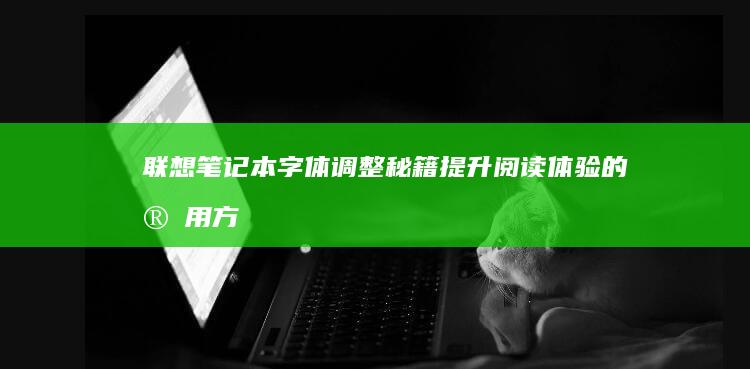如何在联想笔记本上使用U盘启动系统:6步操作指南 (如何在联想笔记本上安装打印机)
文章ID:10505时间:2025-03-30人气:
在联想笔记本上使用U盘启动系统或安装打印机是一项相对简单的操作,但仍需注意一些关键步骤和细节,以确保过程顺利完成。以下是一篇详细的分析说明,帮助您更好地理解和掌握这两项操作。

一、如何在联想笔记本上使用U盘启动系统
在联想笔记本上使用U盘启动系统通常用于进行系统安装、修复或恢复。以下是详细的操作指南:
1. 准备工作
在开始操作之前,请确保您已经准备好了以下物品:
1. 一张空闲的U盘,容量至少8GB。请注意,制作启动盘会格式化U盘上的所有数据,因此建议使用一张无重要数据的U盘。
2. 一台可以用的电脑,用于下载和制作启动盘。
3. 系统镜像文件(如Windows ISO文件),可以从微软官方网站或其他可信来源下载。
2. 制作启动盘
为了让U盘能够启动系统,需要将其制作为启动盘。制作启动盘的过程可能会因操作系统的不同而有所差异。以下是使用Rufus工具在Windows系统中制作启动盘的步骤:
1. 从Rufus官网下载并安装Rufus软件。
2. 将U盘插入电脑。
3. 打开Rufus软件,选择您的U盘作为目标设备。
4. 点击“ISO镜像”按钮,选择您下载的系统镜像文件。
5. 点击“开始”按钮,Rufus会自动将镜像文件写入U盘,并使其成为一个可启动的设备。
6. 等待写入完成后,再次确保U盘上的数据已备份,因为此过程会将U盘完全格式化。
3. 设置联想笔记本从U盘启动
完成启动盘的制作后,接下来需要将联想笔记本设置为从U盘启动。具体步骤如下:
1. 将U盘插入联想笔记本。
2. 启动或重新启动您的联想笔记本。
3. 在启动过程中,按下进入bios设置的键。通常,在联想笔记本上,这个键是F2、Fn+F2或删除键。请注意,按键可能因型号的不同而有所差异。
4. 进入BIOS设置后,使用方向键导航到“启动”选项卡。
5. 在“启动”选项卡中,将U盘设置为第一启动设备。
6. 保存更改并退出BIOS设置。通常,可以通过按F10或确定键来保存并退出。
7. 联想笔记本将自动从U盘启动,进入系统安装或修复界面。
4. 注意事项
在使用U盘启动系统时,以下几点需要注意:
1. 确保U盘的启动盘创建正确,避免因错误的镜像文件或制作方法导致无法启动。
2. 在更改BIOS设置后,记得保存更改并退出,否则设置不会生效。
3. 如果系统启动后无法识别U盘,可能需要检查U盘是否损坏或镜像文件是否完整。
二、如何在联想笔记本上安装打印机
安装打印机是另一个常见的操作,尤其是在工作或学习中需要打印文件时。以下是详细的安装指南:
1. 准备工作
在开始安装打印机之前,请确保以下物品已准备就绪:
1. 打印机设备本身,确保其电源线和数据线完好。
2. 打印机的驱动程序安装盘或从打印机制造商官网下载的最新驱动程序。
3. 可能需要一根USB数据线或网络连接,以连接打印机和联想笔记本。
2. 通过USB连接安装打印机
如果您的打印机支持USB连接,可以按照以下步骤进行安装:
1. 使用USB数据线将打印机与联想笔记本连接。
2. 打印机通常会自动被联想笔记本识别,随后会提示您安装驱动程序。
3. 如果没有自动提示,请手动打开“设备管理器”或“打印机和扫描仪”设置,以添加新打印机。
4. 按照屏幕上的指示完成驱动程序的安装。
3. 通过网络连接安装打印机
如果打印机支持网络连接,可以避免使用USB线,直接通过网络进行安装:
1. 将打印机连接到同一网络,并确保其Wi-Fi或以太网连接已正确配置。
2. 在联想笔记本上,打开“打印机和扫描仪”设置。
3. 点击“添加打印机”按钮,联想笔记本会自动搜索同一网络上的打印机。
4. 选择所检测到的打印机并按照指引完成安装。
4. 手动安装打印机驱动程序
在某些情况下,联想笔记本可能无法自动识别打印机。此时,需要手动安装驱动程序:
1. 访问打印机制造商的官网,下载与联想笔记本操作系统匹配的最新驱动程序。
2. 双击下载的安装程序,按照屏幕上的指示完成驱动程序的安装。
3. 安装完成后,重启联想笔记本以确保驱动程序生效。
三、总结
无论是使用U盘启动系统还是安装打印机,都需要按照正确的步骤操作,以避免出现问题。通过仔细阅读并按照上述指南操作,相信您可以顺利完成这两个常见的操作。
发表评论
内容声明:1、本站收录的内容来源于大数据收集,版权归原网站所有!
2、本站收录的内容若侵害到您的利益,请联系我们进行删除处理!
3、本站不接受违规信息,如您发现违规内容,请联系我们进行清除处理!
4、本文地址:https://www.ruoyidh.com/diannaowz/6e47acfbf1dc5a2d4b9e.html,复制请保留版权链接!
如何在联想ThinkPad笔记本电脑上使用一键启动功能:快速启动指南及配置方法 (如何在联想电脑上下载软件)
如何在联想ThinkPad笔记本电脑上使用一键启动功能,这是一个经常被讨论的问题,尤其是对于那些希望提高工作效率的用户来说,这个功能可以让你快速启动常用的应用程序或进入特定的模式,从而节省时间和精力,以下是关于如何在联想ThinkPad上配置一键启动功能的详细指南,同时也会介绍如何在联想电脑上下载软件,了解什么是一键启动功能,简而言之...。
电脑资讯 2025-04-19 12:41:08
联想T570启动失败的常见问题及修复指南 (联想t570笔记本配置)
联想T570是一款功能强大的笔记本电脑,适用于商务办公和日常使用,不过,随着时间的推移,用户可能会遇到启动失败的问题,这会带来不便,了解这些常见问题及其修复方法,可以帮助用户快速解决问题,减少不必要的麻烦,1.启动引导程序损坏或缺失启动引导程序是操作系统加载的第一步,如果引导程序损坏或缺失,系统将无法正常启动,此问题的常见现象包括显示...。
电脑资讯 2025-04-18 23:05:16
联想笔记本U盘启动故障排查:USB接口检测、引导文件完整性验证与快速修复方案 (联想笔记本u启动按f几)
当联想笔记本出现盘启动故障时用户往往感到困惑和焦虑因为这直接影响到系统安装数据恢复或系统重装等关键操作这类问题的根源可能涉及硬件接口固件设置引导文件完整性甚至系统兼容性等多个层面本文将从技术原理出发结合联想笔记本的硬件特性系统梳理故障排查的全流程并提供可操作的解决方案联想笔记本盘启动故障排查接口检测一接口检测硬件层面的...
电脑资讯 2025-03-14 18:18:04
联想笔记本BIOS锁定无法修改的常见原因及解决方案全解析 (联想笔记本bios怎么进入)
遇到联想笔记本无法修改的问题时用户可能会感到困惑和焦虑尤其是当重要设置被锁定时这种现象通常由多种原因导致从简单的密码问题到复杂的硬件故障都可能成为元凶本文将从原因分析解决方案到预防措施进行系统性拆解帮助用户快速定位并解决问题联想笔记本锁定无法修改的常见原因及解一常见原因分析密码强制锁定管理员密码设置联想笔记本支持设置管...
电脑资讯 2025-03-14 13:43:00
联想笔记本蓝屏时如何排查和解决?详细步骤为你揭晓 (联想笔记本蓝屏了怎么恢复正常)
当联想笔记本电脑出现蓝屏现象时,这通常是系统在检测到严重错误时的一种保护性措施,蓝屏虽然看似可怕,但通过系统自带的诊断工具、安全模式排查以及一些第三方软件的帮助,我们可以逐步找出问题并解决它,以下是一些详细的排查和解决步骤,一、蓝屏前的准备在开始排查之前,请确保您已经备份了重要的数据文件,因为某些情况下,您可能需要重新安装操作系统,这...。
电脑资讯 2025-03-09 13:22:18
联想笔记本310:从拆卸到重新组装的完整指南 (联想笔记本310s配置参数)
联想笔记本310是一款备受关注的轻薄本,它在外观设计、性能配置以及便携性等方面都有不错的表现,不过,对于一些用户来说,可能更关心的是如何拆卸和重新组装这款笔记本电脑,本文将为大家提供一个详细的联想笔记本310拆卸与重新组装的完整指南,帮助大家更好地了解这台机器的内部构造,一、拆卸联想笔记本310的准备工作在开始拆卸之前,请确保您已经完...。
电脑资讯 2025-03-09 02:02:08
联想笔记本按下F12会出现什么 (联想笔记本按什么键进bios)
在联想笔记本电脑上,按下F12键通常会启动,快速启动菜单,,这个菜单允许用户选择进入不同的操作系统或启动模式,不过,具体功能可能会因不同的联想笔记本型号和BIOS版本而有所不同,为了确保你能准确地进入BIOS设置界面,这里有一些详细的说明,联想笔记本电脑按F12键的作用F12键在联想笔记本电脑上的主要作用是启动快速启动菜单,这个菜单通...。
电脑资讯 2025-03-08 19:47:43
联想笔记本安装XP系统的完整步骤指南 (联想笔记本安装系统按哪个键)
在联想笔记本上安装WindowsXP系统的过程,对于许多用户来说可能是一个挑战,尤其是当他们不熟悉这一过程时,以下是详细的步骤指南,帮助您顺利完成这一任务,一、准备工作在开始之前,请确保您已经准备好了必要的工具和文件,一张WindowsXP安装光盘或USB启动盘,联想笔记本电脑,干净的USB闪存驱动器,如果您选择使用USB启动盘,足...。
电脑资讯 2025-03-08 16:33:47
联想笔记本电脑重装系统的完整步骤指南 (联想笔记本电脑售后维修服务网点)
在联想笔记本电脑的售后服务网点中,重装系统是一项常见的操作,通常用于解决系统故障、软件兼容性问题或者用户希望安装特定的操作系统版本等情况,以下是详细的重装系统步骤指南,供需要的用户参考,在开始之前,请确保已经备份了重要数据,因为重装系统的过程会清除硬盘上的所有数据,以下是具体步骤,一、准备工作1.准备好联想官方提供的最新版Window...。
电脑资讯 2025-03-08 15:47:09
联想笔记本突然卡顿?内存或硬盘可能有问题! (联想笔记本突然黑屏了,按电源键也没用)
联想笔记本突然卡顿的原因分析,当联想笔记本突然出现卡顿的情况时,这可能是由多种因素引起的,在分析这个问题之前,我们需要先了解一下笔记本电脑的组成结构,这样有助于我们更准确地找出问题所在,联想笔记本和其他品牌笔记本一样,主要由CPU、内存、硬盘、显卡、散热系统等部件构成,其中,内存和硬盘对于系统的流畅运行起着至关重要的作用,如果这两个...。
电脑资讯 2025-03-08 14:33:51
联想笔记本蓝屏开不了机?别慌!这些解决步骤帮你快速恢复 (联想笔记本蓝屏无法正常启动怎么恢复)
联想笔记本电脑出现蓝屏无法正常启动的情况,确实会让用户感到焦虑和困扰,不过,请放心,这并非无法解决的问题,根据多年的经验,我可以为您提供详细的解决方案和分析,帮助您快速恢复电脑的正常使用,以下是一些常见的解决步骤,您可以按照顺序逐一尝试,一、基本检查与重启尝试简单的重启操作是最基本也是最有效的第一步,有时候,系统可能只是暂时出现了问题...。
电脑资讯 2025-03-08 09:22:17
联想X1笔记本重装Windows 10遭遇启动失败?试试这些修复步骤! (联想x1笔记本电脑配置参数)
联想X1笔记本电脑是一款备受赞誉的商务型笔记本电脑,其出色的性能和便携性使其成为许多专业人士的首选,当用户尝试重新安装Windows10操作系统时,可能会遇到启动失败的问题,本文将详细介绍如何解决这一问题,并提供一些建议,一、问题分析在重装Windows10过程中,如果遇到启动失败的情况,可能的原因包括,硬盘分区或格式化不当,在重装系...。
电脑资讯 2025-02-26 08:23:16